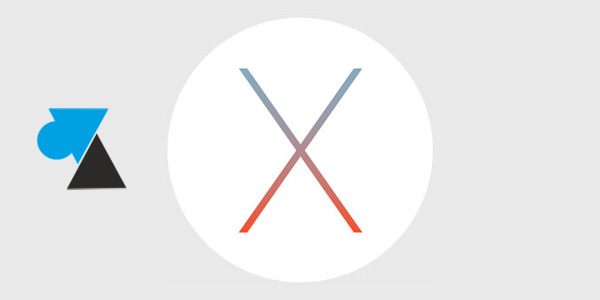Par défaut, le système d’exploitation Apple OS X utilise le nom de l’utilisateur pour définir le nom de l’ordinateur. Pour s’en sortir dans un réseau d’entreprise, on peut facilement modifier le nom du Mac pour lui donner une dénomination plus explicite (iMac, Macbook et Mac Mini). Ces manipulations ont été faites sur OS X 10.11 El Capitan mais fonctionnent également sur les versions antérieures (10.10 Yosemite, 10.9 Mavericks, 10.8 Mountain Lion, 10.7 Lion, 10.6 Snow Leopoard, 10.5 Leopard).
Alors que Windows n’affiche qu’un seul nom, il faut différencier sous OS X le HostName (nom machine) du ComputerName (nom sur le réseau).
Modifier le nom d’ordinateur sous Mac OS X
1. Cliquer sur l’icône en forme de loupe en haut à droite de l’écran pour chercher l’application « Terminal » sur le système.
2. Taper la commande « hostname » pour connaître le nom actuel du Mac.
3. Taper la commande suivante pour modifier le nom de machine :
sudo scutil –-set HostName NOUVEAU_NOM
4. Ecrire à nouveau « hostname » pour vérifier l’opération.
Modifier le nom du Mac sur le réseau
1. Ouvrir un Terminal.
2. Taper la commande : sudo scutil –-set ComputerName NOUVEAU_NOM
3. Sur le réseau et sur le serveur DHCP, le Mac a désormais un nouveau nom d’hôte.
Changer le nom du Mac sur le réseau réseau
1. Ouvrir un Terminal.
2. Taper la commande : sudo scutil –-set LocalHostName NOUVEAU_NOM
3. Les machines du réseau local accèderont au Mac avec ce nouveau nom.
Script pour changer les noms de l’hôte OS X
1. Créer un script contenant :
sudo -i for n in HostName ComputerName LocalHostName; do scutil –set $n NOUVEAU_NOM; done exit
2. Exécuter ce script sur les machines concernées.